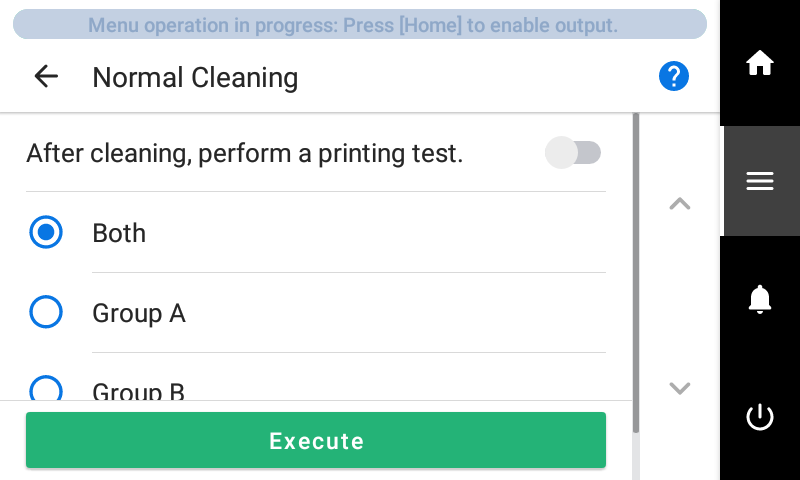Paso 7: Realice una prueba de impresión
NOTA Al realizar pruebas de impresión de forma sucesiva, puede seleccionar Avance (impresión vertical) o Exploración (impresión horizontal) como la posición de impresión para la segunda y posteriores pruebas en comparación con la primera prueba.
Realización de pruebas de impresión organizadas horizontalmente
Procedimiento
-
Toque .
Se inicia la impresión del patrón de prueba.
-
Compruebe si hay falta o desplazamiento de puntos en el patrón de prueba.
Los bloques que faltan indican la falta de puntos. Los bloques colapsados o inclinados indican desplazamiento de puntos.
-
Si está abierta la tapa frontal, ciérrela.
Si hay pérdida o desplazamiento de puntos en la prueba de impresión, siga el procedimiento a continuación para realizar una limpieza normal.Si no hay pérdida o desplazamiento de puntos, continúe con el Paso 4.
- Toque Siguiente.